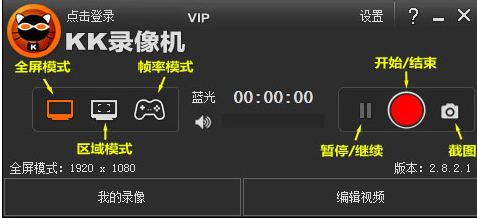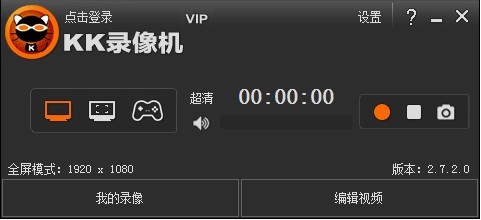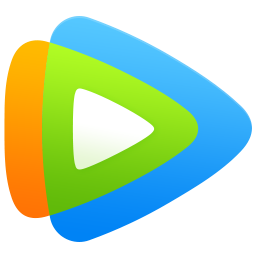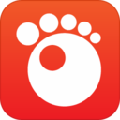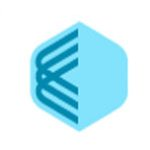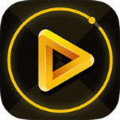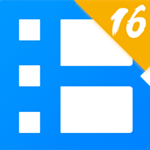kk录像机安装教程
kk录像机一款简单实用的万能录像软件,包括游戏录制、桌面录制、视频录制。适用于任何一款游戏,支持窗口模式和全屏模式,还可以自由选择录制区域,是广大视频制作者非常热爱的视频录像软件。

功能介绍
功能介绍
屏幕录像:支持电脑或手机屏幕上的操作过程,如:网络教学、软件操作、课件制作等,是学校、企业、单位必备的录屏软件;
游戏录像:支持各类游戏视频录制,如:英雄联盟、守望先锋等;
视频录制:支持录制各大视频网站或用于播放器播放的视频或是在线聊天信息等视频录制,如:优酷、爱奇艺、直播视频、视频播放器播放的视频、QQ视频、YY视频等;
剪切合并:支持视频片段随意剪切,多个视频快速合并等;
视频特效:支持视频添加字幕、音乐、水印图片等;
压缩上传:支持智能压缩,各大视频网站一键轻松上传,超清标识轻松获取;
使用方法
1. 如何录制视频?
KK录像机针对不同的录制对象分为3种录制模式,准备录制前必须选择合适的录制模式。

全屏模式 / 区域模式:
录制优酷、土豆等网络视频和聊天视频
录制电脑桌面、屏幕操作等
录制网页游戏和部分游戏
帧率模式:
录制DirectX、OpenGL等3D类游戏(选择该模式后,必须进入游戏,等待左上角出现黄色帧率才可以录制)
录制Windows Media Player等播放器播放的视频
2. 如何录制声音?
开始录制后,界面上的声音波形条会上下波 动,如果没有波 动,则修改录音选项重新开始录制。
录音选择立体声混音 / Stereo Mix:录制所有声音,包括电脑声音和麦克风声音。
录音选择麦克风:录制麦克风声音。
增加麦克风音量:勾选‘麦克风加强’。
去除噪音:勾选‘麦克风静音’,降低录音音量。
常见问题
KK录像机如何编辑视频?
1.首先你需要一个已经下载至本地的视频,和已经安装好的KK录像机软件,然后双击运行kk录像机软件。截图如下:
然后在该图中找到【添加一个视频】按钮,单击找到你需要剪切的视频文件。

2.将剪切的视频文件添加进来后找到需要剪切的起始位置(指针的位置表示将从哪里开始剪切哦),然后在单击【添加剪切区】按钮。
单击后会出现如下图中的剪切小图标。

更新日志
KK录像机 v2.8.8 【2020-12-17】
* 录制帧率增加60fps。
* 解决操作系统用户权限不够时无法录制的问题。
* 更新NVIDIA、Intel硬件加速SDK和H264编码库。
* 增加摄像头窗口热键控制开关。
* 设置中添加"关于软件"相关信息。
* 优化软件的部分界面。
猜你喜欢
- 查看详情 kk录像机pc官网版 v2.9.5.120.50MB多国语言2023-12-17
- 查看详情 kk录像机2.9.5.1 官方版20.5MB多国语言2023-11-15
- 查看详情 kk录像机17.8M多国语言2023-10-27
- 查看详情 kk录像机电脑版 v2.9.1.47.36 MB多国语言2023-07-05
如何去掉广告和自动升级
在我用过的录像软件软件里,这个kk录像机算不上是最稳定,最快的,但绝对是最特别的。
我觉得kk录像机这款软件很不错,支持du114,希望越做越好!
怎么退回老版本啊?这新的还不如旧的好
我不会下载kk录像机怎么办啊,谁能帮帮我。
这一版本的kk录像机的内容占用问题好多了,不如以前那么厉害了。
实在没想到kk录像机现在已经优化到12.5MB了,技术的确厉害
视频编辑软件我只认kk录像机,功能强大不说,kk录像机2.7.1.1软件才12.5MB。
问下大家这个kk录像机是否是官方提供的最新的2.7.1.1吗?
没想到kk录像机的安装包都已经这么大了,变化真快,看来又有很多新功能了